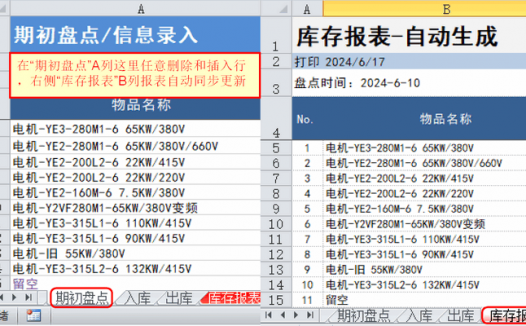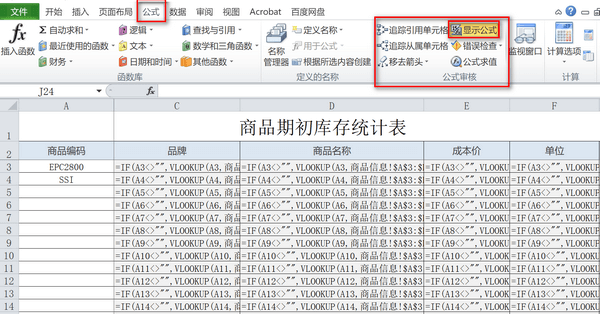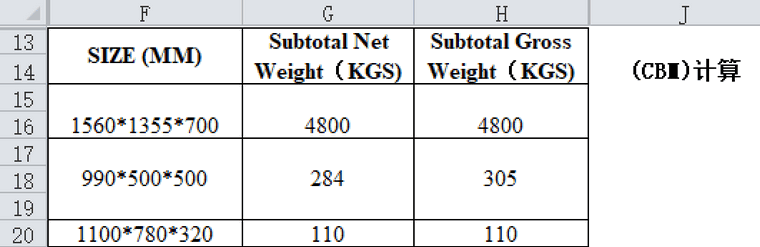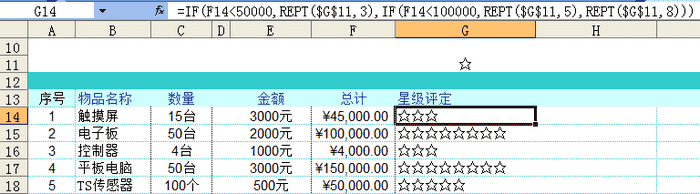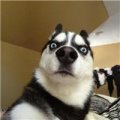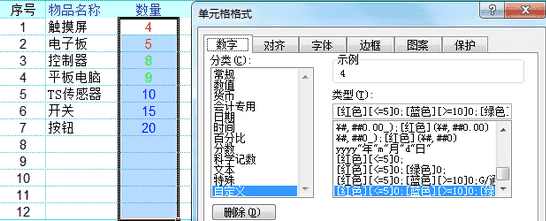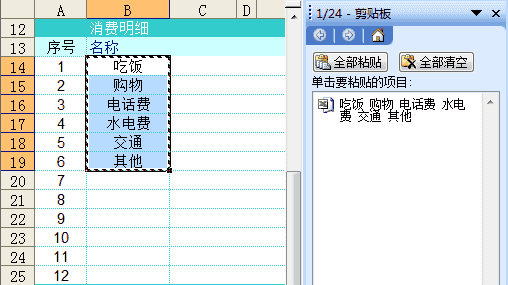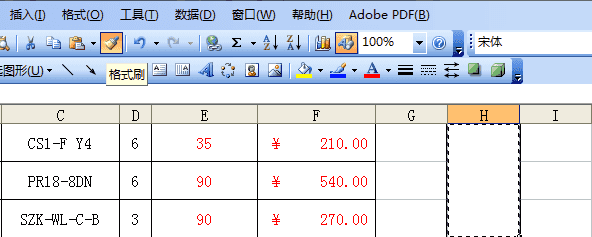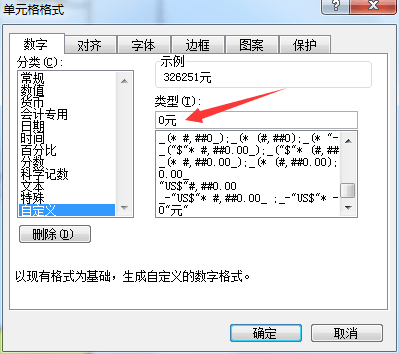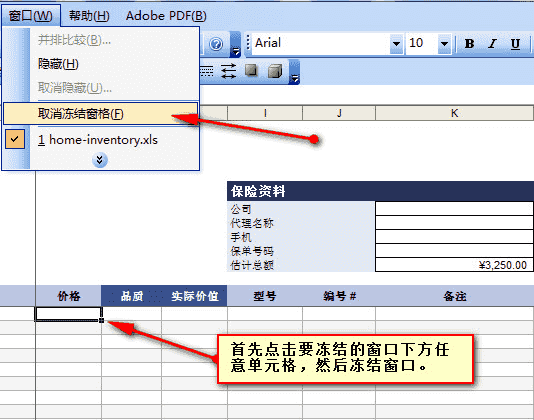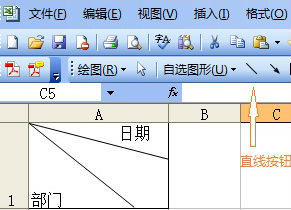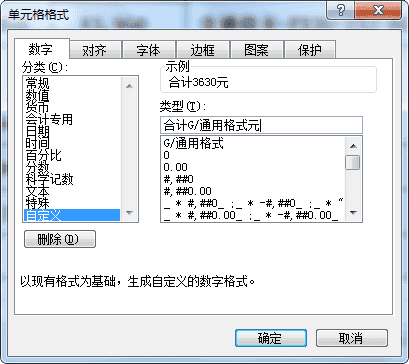excel单元格不同内容使用不同的计算公式
excel单元格不同内容使用不同的计算公式,如何实现这一功能,下面举例说明: 假设表格中,从16行开始,Q16单元格为计算结果,以G16为参照单元格,在G16单元格设置条件格式,可以选择购或销的类型,当G16包含销字时,Q16执行F16-M16,当G16包含购字时,Q16执行F16-I16. 则在Q16输入如下函数: =IF(E16<>"", IF(ISNUMBER…- 1.7k
- 0
excel一个工作薄中两个不同表格读取列表数据,插入删除能够同步更新
功能案例详解:excel一个工作薄中两个不同表格,表格名称为“期初盘点”和“库存报表”,库存报表的B5至B300读取“期初盘点”的A5至A300的数据,库存报表作为报表自动生成禁止修改。通过修改“期初盘点”而达到自动更新,并且在A5-A300之间进行插入和删除操作,B5-B300同样可以自动更新不出错。 要实现这个功能可通过如下步骤: 1、打开“期初盘点表”,点击“公式”选项卡,选择“名称管理器”…- 1.3k
- 1
excel表格中超链接如何在打开后定位到冻结窗口的顶端。
通常,在做超链接定位时,定位的地方总是不在顶部,这样浏览数据很不方便。通过如下代码可实现点击超链接,定位的单元格总是在顶部,如果你有冻结窗口,则在冻结窗口下方。 操作:在工作表中设一个五金的超链接,点击五金超链接,无论当前表格在哪里,立即回到五金篇到冻结窗口顶部,如图中的3号。 如图: 在表格的工作表名称处鼠标右键点击文件名,图中1号,选择查看代码:写入如下代码 Private Sub Works…- 3.2k
- 1
Excel打印时,每页都显示列表的标题
通常在打印很长的表格文件时,第一页会显示表格的标题,后面的页面则没有标题,这样很不好查询数据,如何才能在第二页后面都有标题呢? 想要的效果如图:第一页的名称这一栏有显示, 第二页名称栏同样有显示。 设置方法: 点击菜单中“页面布局”,打印标题--工作表---顶端标题行--点击标题所在行即可。例子中的标题所在行是12行。通过打印预览可查看是否有效。确定完成设置。- 2.6k
- 3
excel如何查看当前表格使用了哪些公式
首先,打开要显示公式的工作表,点击菜单栏“公式”--->“显示公式”命令按钮,如图: 即可将当前工作表中所有使用的公式显示出来。再次点击“显示公式”即可取消显示。- 3.8k
- 2
excel对单元格中名称相同的数据进行汇总
excel对单元格中名称相同的数据进行汇总,利用通配符对单元格里相同的字符所在行的数据进行统计,下图中对E列中有SSI名称或I名称的数量进行统计,数量在K列,则使用如下函数:可以用如下函数:=SUMIF(E4:E20,"*SSI",K4:K19) =SUMIF(E4:E20,"*SSI",K4:K19) 如果E4开始的行到E20中有ssi字符的,对K4行到K…- 2.8k
- 3
excel同一个单元格内的三个数相乘A*B*C
最近做一份出口文件的装箱单,里边有上百件包装的货物,每件包装的尺寸各不相同,在计算体积时,人工核算将会耗费大量时间,用下面这个公式,很快就能得出结果。 需求:将下表中F列的长*宽*高三个数据相乘,得出体积,并换算成立方米放在J列。 一、操作步骤:点击EXCEL“公式”下面的“名称管理器”: 二、在弹出的名称管理器 在名称管理器中点击“新建”,弹出如下对话框:取一个好记的名称,这里我们取ABC,在下…- 43.7k
- 3
EXCEL单元格中快速输入打勾√和打叉×
在进行试卷修改或者是选择某些材料清单时,通过设置可可快速在单元格中生成打勾(√)和打叉(×)的效果,下面就来说说使用步骤: 1、在需要的单元格点击鼠标右键,弹出菜单,选择“设置单元格格式”,在“分类菜单”中选择“自定义”,在右侧“类型”里输入:[=1]"√";[=0]"×" 点击确定即可。如图: 2、"√";"×"可通…- 10.1k
- 1
EXCEL单元格输入人民币的大写并且可计算
有时单元格中需要输入人民币的大写,而且需能够自动计算,操作步骤如下: 1、鼠标右键点击需要输入的单元格,在弹出的菜单中选择“设置单元格格式”,选择“特殊”,然后右侧类型选择“中文大写数字”。如图: 2、接着点击“自定义”,右侧类型处后面增加“元整”做为后缀即可。这样在单元格中的数字会以汉字大写的方式显示,但可以参与计算,而且计算的结果也是大写的金额。如果是直接输入数据的汉字大写,那么不能参与自动计…- 7k
- 1
EXCEL工作表如何实现自动隔行填色
excel在数据很多时,我们想要实现隔一行就变色,这样在查看数据时不易混淆,同时通过自动隔行填色的表格不受删除和插入行的影响,都是可以自动填充色,如图示:那么这是如何实现的呢?- 8.5k
- 2
EXCEL不同数据单元格以进度条形式显示
在单元格中,数据有大有小,在数据量很大的时候,如何能够一眼望去直观显示数据的大小呢? 通过excel的数据条功能就可以达到一目了然观数据的效果。如图所示效果: 操作步骤: 图例选中B4:B14单元格,点击excel菜单栏“开始”-“样式”,选择“条件格式”按钮,在弹出的下拉菜单中选择“数据条”,如图:选择“渐变填充”或“实心填充”即可生成上图效果。 如果不想要显示数据条,可选择“清除规则”清除选中…- 8.7k
- 0
Excel单元格同名称数据汇总方法
有时候生产的机器有各种型号,每种型号每年又有不同的数量,几年之后如何快速统计每一种型号的机器有多少台呢? 如果我们记录机器有一个表格,里边已记录机器不同型号每年不同的数量,进入该表格,选择菜单栏“插入”,选择插入“数据透视表”,弹出“创建数据透视表”对话。 选择一个表或区域,选择我们需要统计的机器型号和每个不同型号的数量单元格,如图: 然后选择放置数据表的位置,可以新建一个工作表,也可以放置在当前…- 7.9k
- 1
快速在Excel工作表中换算单位
在用Excel进行报表的汇总工作,领导要精确到分的数据,而上报上级部门时,却要求以千元为金额单位。为了让“分”变成“千”,时常是搞得晕头转向。近日在“选择性粘贴”命令中发现了一个秘密,能够快速地把工作表中的数值改为以千元为单位,方法如下: 1.在工作表中,单击某个空白单元格,比如A7单元格,并输入数字“1000”,然后选中A7单元格。 2.单击常用工具栏中的“复制”按钮。 3.选择需要精确到千元的…- 10k
- 0
Excel单元格宽度调整三法
通常情况下,Excel表格中每个单元格的列宽是固定不变的,它们不会随着单元格内字符数的增加而自动拓宽,而且超过单元格列宽的字符将被下一列文字所覆盖,无法正确地显示并打印出来。另外,某些单元格太宽而其中的字符数又较少时,其显示及打印效果也不太好。出现这些情况后如何调整单元格的宽度就成了广大用户所关注的话题,现介绍给大家三种不同的解决方法: 一、直接拖动法 最简单的方法,可将鼠标移至该列标识字母与下一…- 8k
- 0
如何在excel中输入很多相同的日期
在excel中,我们输入日期,如在首列单元格中输入2017-5-6,直接拖动填充十字光标下拉,日期将逐日递增显示。那么如何在连续的列单元格区域中填充相同的日期呢?可按下面步骤操作即可做到。 在输入日期的单元格下拉填充其他单元格时,按住“Ctrl”键不放,再向下拖动填充十字光标。 拖动到合适位置后释放鼠标和Ctrl键,即可得到同样的日期。 输入其他具有增序或减序特性数据时,可使用同样方法。- 13k
- 0
利用REPT函数做一个星级评定的表格
销售报表上可以以星级评定来直观反应每样物品的畅销程度,下面就以一个实例来演示如何做到。 例:销售金额小于5万,等级为3颗星, 销售金额在5-10万,等级显示为5颗星。 销售金额大于10万,等级显示为8颗星。 具体显示多少颗星可实际调整函数。如图: 图示例子的操作步骤: 首先在G11输入要显示的星级符号"☆“如果要显示其他符号,请输入其他相应符号。 然后选中要显示星级符号的地方,图例为G1…- 5.9k
- 0
excel单元格根据数据大小显示不同字体颜色
在众多的数据中,要找出一些特殊的数据比较麻烦,我们可以给超过一定数值的内容定义不同颜色,方便查看与分析。如我们做的库存报表,(当某一件物品小于等于5件时,显示红色,大于等于10件时,显示蓝色,在5-10件之间时,显示绿色,这样就能一目了然库存的多少,以便及时进货)。下面极客坊来说一说操作步骤: 选择数量列表的所有单元格,以便设定全部。选择后点击鼠标右键,弹出对话,选择“设置单元格格式”在如图:数字…- 15.8k
- 0
合并多个单元格,每个单元格的内容能保留并且自动分行显示
在excel中,我们经常会合并单元格,当每个单元格都有内容时,合并多个单元格就会弹出只能保留左上角单元格的内容提示,今天极客坊再分享一个方法,能在合并单元格情况下,既能保留原来每个单元的内容又能保持自动分行显示。 操作步骤: 按下图所示,选中B14-B19的单元格,连续按两次“Ctrl+C”复制,也表示调出剪贴板,如图: 鼠标点击一个需要将B14-B19内容合并一起的单元格,我们这里选B20,选中…- 14.3k
- 1
excel合并单元格时如何能保留所有的数据
我们在对excel单元格进行合并的时候,几个单元格如果都有内容,合并则会弹出只能保留左上角的数据对话框,确定则只能保留左上单元格内数据,否则只能取消,有没什么办法让所有数据都能够保留呢,答案是肯定的。 首先我们在空白的位置选中几个单元格进行合并操作(合并单元格的数量与实际合并的单元格数量一致)。合并后,点击一下菜单栏的“格式刷”。如上图。 然后在要合并的单元格上单击拉动即可合并单元格,相当与粘贴。…- 13.4k
- 0
在Excel单元格中实现自动添加单位
在Excel数据处理过程中,经常要进行各种统计和计算,最后的结果一般都要求有一个单位,如:元、斤、个、条等等,如果单元格数值是用公式计算得出的,那么能不能在结果后面直接添加单位呢,回答是肯定的。具体操作方法是: 选中要添加单位的单元格,鼠标右键单元格格式,选择“数字”列表框,在“分类”一栏中选择“自定义”,在右边的“类型”栏中选择相应数字格式,如0,在后面添加相应单位,如0元,最后单击“确定”按钮…- 11.4k
- 0
Excel中“冻结”标题单元格窗口两法
冻结窗口 Excel中“冻结”需要显示的单元格通常是选择菜单栏的“窗口”--->"冻结窗口",当下拉时,冻结的窗口 ,比如数据的名称栏就会固定在顶部,方便查阅,如下图:今天我准备介绍另一种方法,大家可以根据喜好选择使用。 分割窗口 其实Excel有两个可以用来拆分的“分割框”,即可以将当前窗口分为两个一样的。这个可能很多人都没有发现,一个在右侧垂直滚动条的顶端,一个在水平…- 8.2k
- 0
用Excel单元格制作三栏标题表头的方法
在Excel里,有时候我们需要做一个能显示三个项目名称的表头在一个单元格,这是如何做到的呢:假设我们要输入:日期、部门、数量三个项目名称。 1.首先选中单元格,适当拉高行的高度,以便写下三栏文字;输入“日期部门”,在”日期”文字后强制换行(光标在日期文字后面,然后Alt+Enter键),并在“日期”前插入多个空格,使日期靠右侧。 2.鼠标右键选中该单元格,在弹出菜单中选择:“设置单元格格式”,设置…- 25.3k
- 0
EXCEL中同一个单元格包含数字和文字-数值可以计算吗
在excel中当同一个单元格既有文字又有数字时,通常其中的数字是不可以参与公式计算的, 那么要如何操作才可以参与公式计算呢? 1、首先选中要输入数据的单元格区域,鼠标右键打开“设置单元格格式”对话框。 2、在分类列表框中选择“自定义”选项,类型框中默认显示的是“G/通用格式“,在前面添加”合计“,在后面添加”元“即:合计G/通用格式元。 3、单击确定,在设置了格式的单元格中输入数据(比如在单价处输…- 16.5k
- 0
excel
幸运之星正在降临...
点击领取今天的签到奖励!
恭喜!您今天获得了{{mission.data.mission.credit}}积分
我的优惠劵
- ¥优惠劵使用时效:无法使用使用时效:
之前
使用时效:永久有效优惠劵ID:×
没有优惠劵可用!